Jtrim でフレームの作り方 手順(76)
フレームは“シニアのときめきブログ”より拝借しています
作り方ツールはPC仲間の“中野 妙子 様 ”が作成したものです
 |
注意点
手順の中で×で閉じると説明があるのは必ず×をクリックしてください
その他は 「OK」 をクリックしてください
| 表示 → 背景色 黒 | 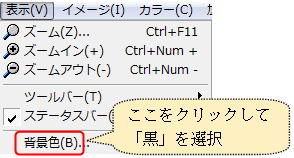 |
| ファイル → 新規作成 → 500×500 白 OKクリック | 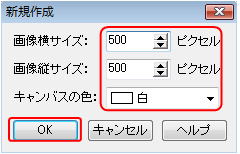 |
| 1)イメージ→座標指定切り抜き 15×15・450×450 ×で閉じる | 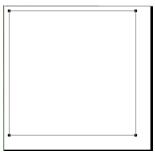 |
2)加工→フェイドアウト 30 円形のチェックを外して OK
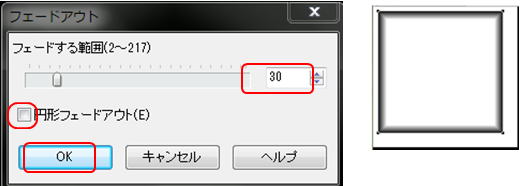
3)座標指定を解除 (何もないところでクリック)
| 4)編集 → コピー コピーは頻繁に使います このボタン→ | 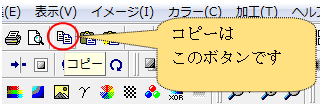 |
5)ミラー
6)イメージ → フリップ
7)編集 → 合成 → 暗いで合成 「クリックボードから入力」にチェックを入れて OK
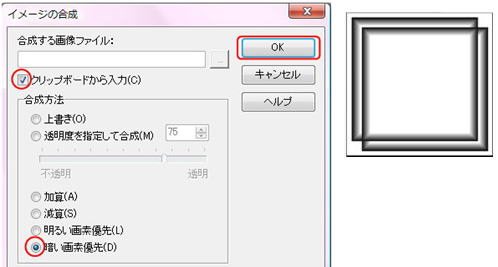
8)座標指定切り抜き35×35 ・ 465×465 × で閉じる
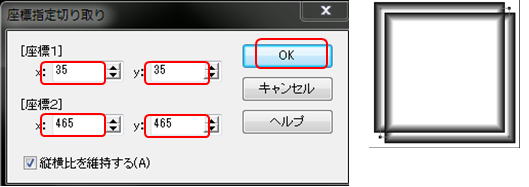
| 9)カラ— → ネガポジ反転 |  |
10)座標指定解除 (何もないところでクリック)
11)コピー
| 12)イメージ → 90度回転 | 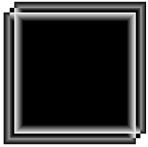 |
| 13)編集 → 合成 → 明るいで合成 「クリップボードから入力」にチェックを 入れて OK |  |
| 14)加工 → フェイドアウト10 円形のチェックを外して OK |  |
15)カラ— → 色解像度の変更 → 2色誤差拡散 クリック
16)カラ— → 色解像度の変更 → フルカラー クリック
17)コピー
| 18)カラ— → ネガポジ反転 | 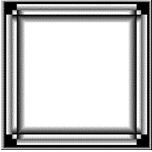 |
19) 加工→超新星 細い縦横線をフレームの中央辺りでクロスさせてクリック
超新星ダイアログに 色を選択して数字を入力します
色付けはお好きなように ちなみにこの作品は 赤 100・35・100 にしました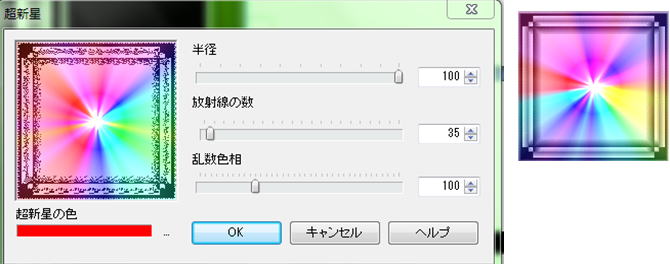
| 20)カラー → ネガポジ反転 | 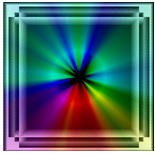 |
| 21)編集 → 合成 → 暗いで合成 「クリップボードから入力」に チェックを入れて OK 完成です ここで一旦名前を付けて保存 | 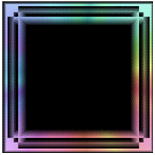 |
22)イメージ → 座標指定切り取り 75×75 425×425 ×で閉じる
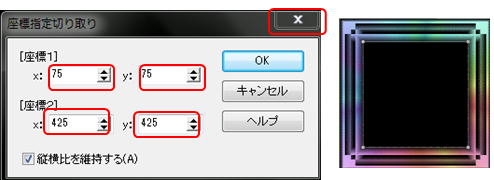
このJtrimは閉じないでそのままにしておきます
新しい Jtrim(2)起動 表示 → 背景色 黒
①ファイル → 開く 入れたい画像を呼び出し
②イメージ → リサイズ 数字が小さい方の欄に 350 と入力 OK
③イメージ → 座標指定切り抜き 0・0 350・350
手のマークになったマウスで画像のちょうど良いところに移動させてOK
④加工 → フェイドアウト 10 円形のチェックは外し OK
⑤コピー
Jtrim(1)に 編集 → 明るいで合成 「クリックボードから入力」にチェックを入れ OK
完成です 名前を付けて保存
続いてフレームの中に サイン を入れます
編集 → 文字入れ クリック 文字入れダイアログボックスの中で作成します
文字はフレームの左上に表示されるのでマウスで好きな位置に動かして OK クリック

完成です 気に入らなければ 戻るボタンでやり直します
戻るボタンで何回でも違う画像を入れる事が出来ます
「みい子のひとり言」ホームに戻る